はじめに
ブログをやっている人にとって、
PV数は重要。
いっぱい見てほしいですよね?
そのためには検索画面に自分の書いたサイト・ブログを載せたいわけですが、
そのためにはクローラ-にサイトの情報をグーグルへ持ち帰ってもらい、審査してもらわなくては載りません。
ですので、クローラーを呼び込むことは検索上位に載るために必要不可欠。(クローラーとはなんだ?の記事も読んでみてね。)
そこで、多くの人はグーグルサーチコンソールにサイトマップを送って、クローラーがやってくるのを促す。というのが一般的で、有名です。(グーグルサーチコンソールにサイトマップを送る方法はこちらの記事で書きました。)これは多くの方が最初にやると思います。
しかし!忘れてはいませんか!?
「bing」の存在を!
そうです。Windowsを買って何も設定していなければ、たぶん検索画面は「bing」です。
多くの人はグーグルとかヤフーが好きですから帰るんでしょうけど、bingで検索している人もいるということは、忘れては
いけません。
そこで、bingに対してサイトマップを送る方法を紹介します!
今回は、WordプレスのテーマをCocoonにしている方(当サイトもCocoon)用の設定方法を紹介します。(途中まではCocoonじゃなくても同じです。)
bingにサイトマップを送る方法
1 bingウェブマスターツールのサイト行く
2 サイトインを押す
3 自分の持っているアカウントをクリック
4 「サイトを追加」をクリック
5 自分のURL、サイトマップを打ち込む。(自分のサイトマップ忘れたって人は、設定したときのプラグインの画面を見れば書いてます。)
ここまでは、どのテーマを使っている人も同じ。
6 認証画面が出てきます。オプション1~3ありますが、ワードプレスを使っている人は、オプション2の方法で行きます。
7 「認証コードを含む」と書いたところに、1行くらいの英語みたいなのが出てますよね。それをコピー。
8 別枠でワードプレスの管理画面に行って下さい。
9 外観→テーマ編集(又はテーマエディタと記載)
10 →上にの「編集するテーマ」をコクーンチャイルドにする。→そこから目をゆっくりしたに落としていくと「tmp-user」があるので、クリック。→すると、下に「head-insert-php」って出てるのでクリック。
11 すると、左側にコードを打ち込む画面が出ているので、一番下に、さっきのオプション2でコピーしたやつを貼り付ける
12 「ファイルを更新」をクリック。→すぐ下に「ファイルの更新に成功しました」と出ればOK
13 もう一度「tmp-user」クリック→「amp-head-insert-php」クリック
14 すると、さっきみたいに左側にコードを打ち込む画面が出ているので、一番下に、さっきのコピーしたやつを貼り付ける
15 「ファイルを更新」をクリック。→すぐ下に「ファイルの更新に成功しました」と出ればOK
よし、bingウェブマスターのオプション1~3の書いてある画面に戻ってください(別枠でワードプレス開きましたよね)
16 「確認」をクリック
17 なんか円盤みたいなのが出て、ちょっとまっててムードになるので、待つ。
こんな画面になれば完了!↓
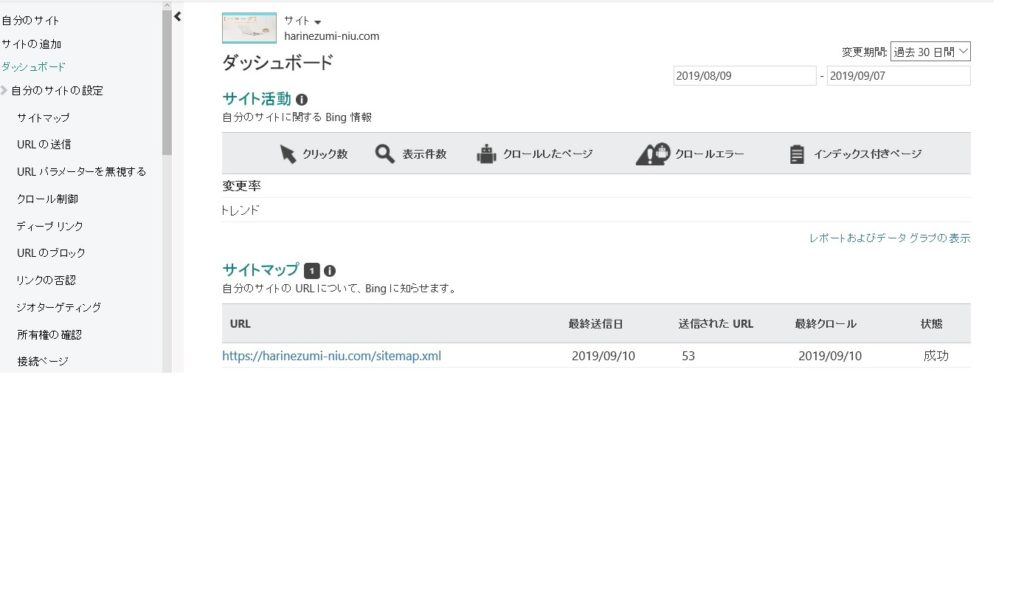
自分のサイトとURLが出ていますね。これで安心。完了です。
おわりに
グーグルに対してもbingに対しても、対策して損はないです!
すこしでもPVアプさせたい!という頑張り屋さんは、ぜひbingに対してもサイトマップを送って、早くクローラーが自分のサイトに来るようにしましょう。
グーグルサーチコンソールにサイトマップを送った時と同じく、やはり、反映されるまでには時間がかかるので、早めにやっておくことを、おすすめします。
以上、ブログを愛する「はりね。」でした。
